- Auteur Jason Gerald [email protected].
- Public 2023-12-16 11:29.
- Laatst gewijzigd 2025-01-23 12:42.
Het bestandsopslagsysteem is een van de belangrijke aspecten bij het beheren van een nette kantooradministratie. Bepaal de beste systeemconfiguratie voor bestandsopslag, zodat iedereen die autorisatie heeft om toegang te krijgen tot het document, of het nu iemand anders is of uzelf, gemakkelijk het document kan vinden dat u nodig hebt. Een gebrekkig systeem maakt het voor u moeilijk om documenten te behandelen omdat ze vaak weggestopt of verloren gaan zodat de werkbank vol stapels dossiers ligt.
Stap
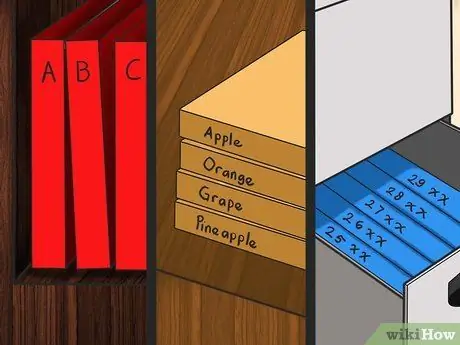
Stap 1. Bepaal het bestandsopslagsysteem dat u wilt toepassen
Welk systeem u ook kiest, zorg ervoor dat u weet waar u elk document moet opslaan, bijvoorbeeld op volgorde:
- Alfabet. Dit systeem kan het beste worden toegepast wanneer de bestandsopslag wordt gedaan op klant-, patiënt- of klantnaam.
- Onderwerp of categorie. Over het algemeen is een op onderwerp of categorie georganiseerd bestandsopslagsysteem erg handig als het goed wordt beheerd, maar het kan erg verwarrend zijn als documenten niet netjes zijn geordend.
- Nummer of chronologisch. Deze optie is het beste als het document geserialiseerd of gedateerd is, zoals een inkoopfactuur of betalingsbewijs.
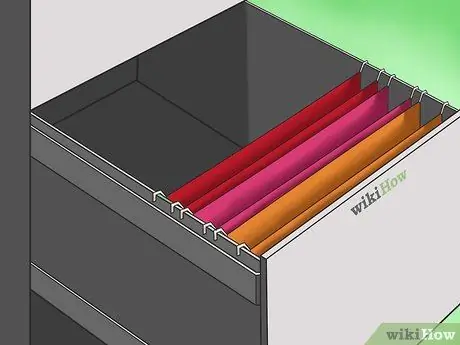
Stap 2. Zet een hangmap op in de dossierlade
De hangmap hoeft niet uit de lade te worden gehaald omdat deze dient als plaats om de kartonnen map Manilla in op te bergen. Deze map wordt in de hangmap opgenomen en indien nodig opgehaald.
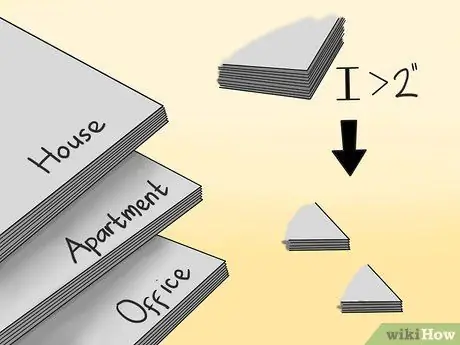
Stap 3. Sorteer de documenten in stapels op categorie
Wanneer de stapel documenten 3-4 cm bereikt, verdeel ze dan in subcategorieën. Meerdere stapels dunne documenten kunnen worden gecombineerd en vervolgens een nieuwe categorienaam definiëren. Kies een naam waarmee u documenten gemakkelijker kunt sorteren.
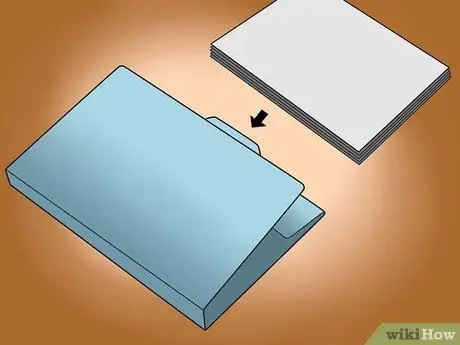
Stap 4. Plaats elke stapel in een kartonnen map van manilla en label deze duidelijk
Gebruik voor een netter uiterlijk een map die een plek biedt om labels in het midden te schrijven, in plaats van op een rij.

Stap 5. Bewaar de manilla kartonnen map in de hangmap
U kunt een gewone hangmap gebruiken om dunne stapels documenten in op te bergen. Gebruik echter voor het opbergen van dikke stapels documenten of die welke zijn onderverdeeld in subcategorieën een hangmap met vierkante bodem. In dit geval kunnen de bestanden naar wens worden gesorteerd, maar de meest gebruikte volgorde is alfabetisch.

Stap 6. Label de hangmap volgens het label op de manilla kartonnen map
Plaats het plastic label helemaal links op de map, tenzij u de map verticaal in de archiefkast moet plaatsen, zodat de mappen van links naar rechts worden geplaatst, niet van voren naar achteren. Plaats in dit geval het plastic label aan de rechterkant.

Stap 7. Maak hangmappen en extra manilla-kartonnen mappen klaar, zodat u mappen kunt toevoegen als er documenten zijn die niet in gelabelde mappen kunnen worden gegroepeerd
Laad niet te veel of te weinig documenten in de map. Overweeg of u maplabels moet wijzigen en opnieuw moet sorteren, aangezien documenten in nieuwe categorieën moeten worden gegroepeerd.

Stap 8. Haal aan het einde van het jaar alle mappen uit de archiefkast, label de nieuwe manilla kartonnen mappen volgens de categorie en plaats ze terug in de hangmappen
Controleer alle bestanden om te zien of er documenten zijn die moeten worden gecombineerd in de mappen die al beschikbaar zijn en sla vervolgens de andere documenten op als archief.
Tips
Als je kleurrijke labels wilt maken, druk ze dan af met een computer of gebruik een andere methode om de map er aantrekkelijker uit te laten zien. Wanneer u echter wijzigingen moet aanbrengen, zoals het toevoegen van een nieuwe map, kunt u zich in de war voelen omdat het moeilijk is om kleuren te kiezen of ze met de hand te labelen. Gebruik dus een eenvoudige methode
Waarschuwing
- Maak geen diverse categorieën voor documenten die niet in bepaalde categorieën kunnen worden gegroepeerd, omdat deze methode ervoor zorgt dat documenten zich blijven opstapelen.
- Nadat u het bestandsopslagsysteem hebt bepaald, maakt u er een gewoonte van om regelmatig documenten te beheren. Maak elke dag tijd vrij om de bestanden op uw bureau op te slaan. Laat je niet verleiden om documenten in een grote mand te doen, want de mand zal snel vol raken en een nieuwe stapel dossiers worden.






